Kaip pervadinti ir pašalinti "Kindle" įrenginius "Amazon" paskyroje

Jei naudojate "Kindle" įrenginius ar programas tam tikrą laiką, jūs žinote, kaip senas įrenginys gali lengvai kauptis jūsų sąraše . Kodėl gi ne lengviau patys, išvalius senus prietaisus ir geriau organizuojant tuos, kuriuos vis dar naudojate?
Gali būti, kad seni ketina nusipirkti naują "Kindle" knygą, o tada bando išsiųsti ją į savo įrenginį, tik norėdami pamatyti ilgas įrenginių sąrašas su "4th iPhone", "5th iPhone" ir kt. pavadinimais. Laimei, "Amazon" teikia tinkamas internetines priemones savo prietaisams ir e-knygoms tvarkyti. Ypač svarbu tvarkyti savo įrenginių sąrašus, jei bendrinate knygas su draugais ir šeimos "Kindles". Bet nesijaudink.
Norėdami pradėti, eikite į "Amazon.com", prisijunkite ir spustelėkite "Jūsų paskyra".
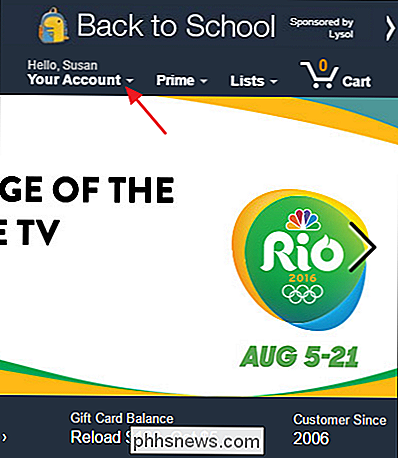
Paskyros meniu pasirinkite "Tvarkyti savo turinį ir Įrenginiai ".
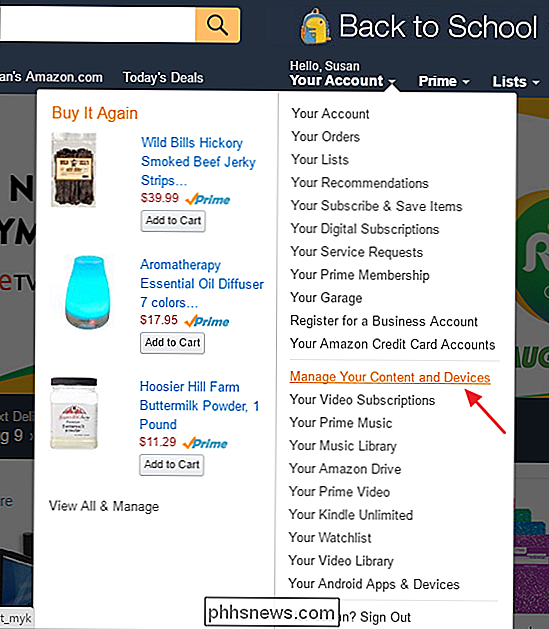
Valdymo puslapyje spustelėkite skirtuką" Jūsų įrenginiai ".
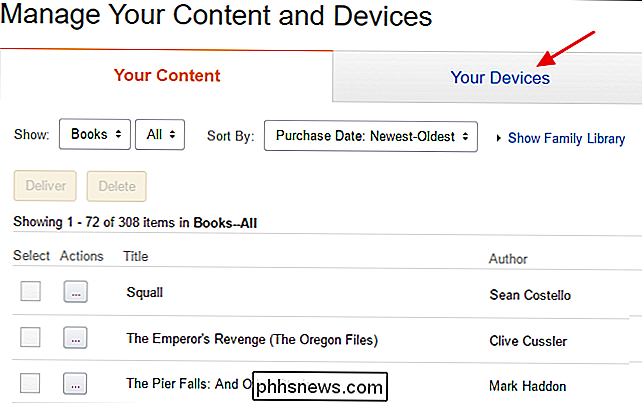
Šiame skirtuke pateikiami visi" Kindle "įrenginiai, kuriuos užsiregistravote į paskyrą, nesvarbu, ar jie yra tikri" Kindles "," ar net pakurti "Cloud Reader". Jei negalite sužinoti, kuris įrenginys yra, tai nėra labai paprastas būdas juos identifikuoti. Vietoj to pažymėkite el. Pašto adresą, nurodytą įrenginyje, kai jį pasirinksite. Kiekvienas įrenginys gauna savo el. Pašto adresą, kad galėtumėte atsiųsti tam tikrus dokumentų tipus, pvz., "Word" dokumentus, PDF, kai kuriuos e-knygų formatus ir vaizdo failus. Vienas iš būdų nustatyti, kuris įrenginys yra siunčiant paprastą, pvz., JPG ar GIF atvaizdo failą, adresą ir pamatyti, kuris įrenginys jis rodomas.
Pirmasis jūsų įrenginių organizavimo žingsnis yra suteikti jiems geresnę galimybę vardai. Galite pervadinti tikrąsias "Kindle" įrenginius iš pačios įrenginio, todėl tai gali būti geresnė parinktis, jei nesate tikri, kuris įrenginys yra. "Kindle" programos jūsų telefone, planšetiniame kompiuteryje ir kompiuteryje neturi tokio sugebėjimo, todėl turėsite naudoti "Amazon" svetainę. Norėdami pervadinti įrenginį, pasirinkite įrenginį ir spustelėkite nuorodą "Redaguoti", esančią dešiniojoje esamo įrenginio pavadinime.
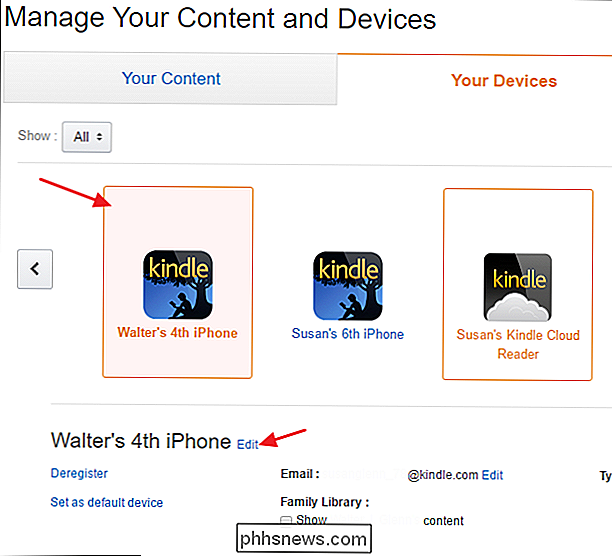
Įveskite naują įrenginio pavadinimą ir spustelėkite "Išsaugoti".
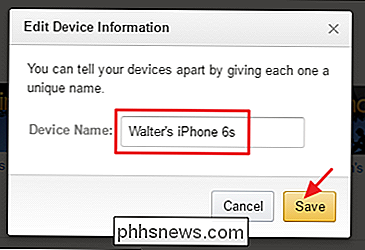
Kitas žingsnis jūsų prietaisų tvarkymas pašalina tuos, kurių jums nereikia. Jei turite senus įrenginius, kurių nenorite naudoti, įrenginį, kurį planuojate parduoti, arba ką tik įdiegėte programą, ir nusprendėte, kad nenorite, galite jį pašalinti iš savo paskyros, pasirinkdami įrenginį ir spustelėdami " Išregistruokite. "
Dar vienas mažai patarimas: jei turite daugybę prietaisų ir suprasite, kuris yra pernelyg daug vargo, visada galite eiti branduolio ir tiesiog išregistruoti visus savo įrenginius. Tada galite perregistruoti tik tuos įrenginius ir programas, kurias iš tikrųjų naudojate. Kai vėl registruosite įrenginį, turėsite jį nustatyti ir pakartotinai atsisiųsti knygas.
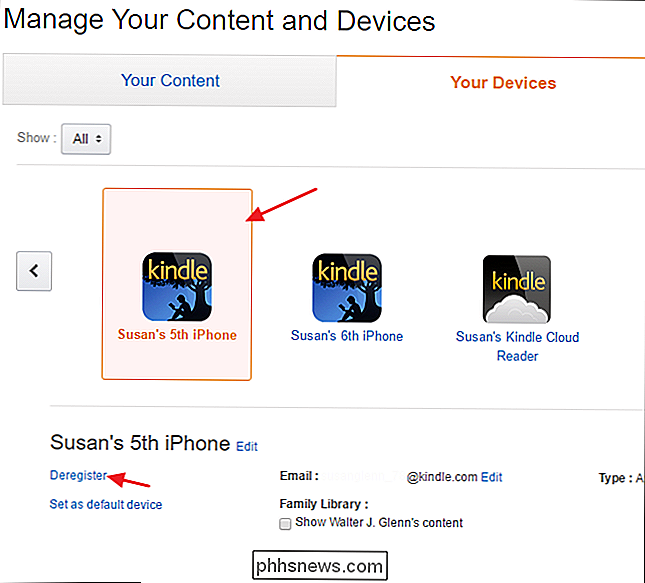
Gausite patvirtinimo langą, kuriame bus pranešta, kad turinys bus pašalintas ir turėsite dar kartą užregistruoti savo įrenginį. jį naudoti. Spustelėkite "Deregister", kad pašalintumėte įrenginį iš savo paskyros.
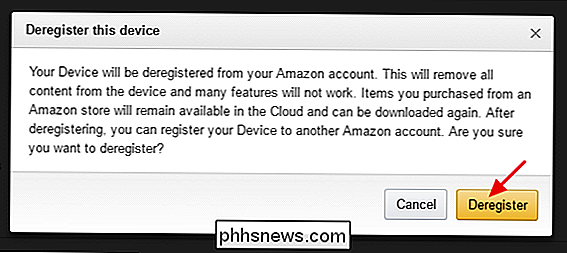
Dabar, kai jūs išvalote viską, kaskart, kai jūs einate pirkti naują "Kindle" knygą, jums bus apdovanotas gražus švarių prietaisų sąrašas, kuris padės jums padaryti ar tikrai nusiųsite knygas ar mėginius į reikiamą vietą.
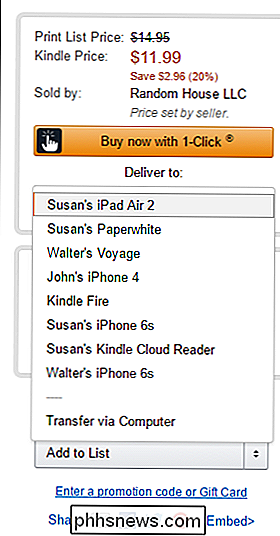
"Kindle" įrenginių sąrašo valymas gali užtrukti, tačiau galų gale tai verta. Ne tik lengviau išsiaiškinti, kur nusiųsti knygas, bet ir užtikrindami, kad tik tie įrenginiai, kuriuos iš tikrųjų vis dar naudojate, yra įregistruoti jūsų paskyroje.

Kodėl reikia automatiškai įdiegti "Windows" naujinius
Dar kartą yra išleisti "Windows" skubūs saugos pataisymai, o šį kartą jų nustatytos problemos yra "potencialiai katastrofiškos" su šifravimo kaminu susijusios problemos. Štai kodėl turėtumėte "Windows" automatiškai įdiegti naujinimus. Galima įveikti kiekvieną kartą, kai pamatysite pranešimą apie saugą, bet daugelis to nedaro.

Kaip pamatyti pinigus ir laiką, kurį panaudojote Steam žaidimuose
ŠIandienos klausimas yra sutelktas į geeky smalsumą dėl smalsumo: ar vis tiek galima pažvelgti į "Steam" žaidimų paskyrą ir Pažiūrėkite, kiek jūs praleidote savo žaidimams ir kiek jūs žaidėte su jais? Pažiūrėkime, kaip galite datuoti savo "Steam" paskyrą (ir draugų sąskaitas). Gerb. "How-To Geek", Kai prisijungiu prie "Steam" paskyros, galiu pamatyti neseną grojamą žaidimus ir net visus mano žaidimus, tačiau statistikos duomenys yra gana riboti.



